Ваш Макбук - ваш верный помощник в работе и развлечениях. Вы можете открыть много вкладок в вашем браузере, чтобы сохранить интересные статьи, изучать новые темы или просто делать несколько задач одновременно. Но что делать, если вы случайно закрыли вкладку с важной информацией или сайтом, который вы долго искали?
Нет нужды паниковать! Макбук предлагает простой и эффективный способ восстановить закрытые вкладки. Прежде всего, вам необходимо найти кнопку "История" в вашем браузере, нажав на нее вы увидите список всех последних вкладок. Однако, это не всегда удобно, особенно если вкладка была закрыта недавно.
Вот где приходит на помощь горячая клавиша! Нажмите Cmd + Shift + T. Эта комбинация клавиш позволит вам мгновенно восстановить закрытую вкладку. Вы можете нажать на комбинацию клавиш несколько раз, чтобы восстановить несколько закрытых вкладок. Процесс такой простой и удобный, что вы будете восхищены скоростью и точностью восстановления ваших вкладок на макбуке.
Но что, если вы случайно закрыли браузер целиком? Не беспокойтесь, у вас все еще есть возможность восстановить закрытые вкладки на макбуке. Когда вы откроете браузер снова, просто нажмите Cmd + Shift + T, и ваш браузер автоматически восстановит все ваши закрытые вкладки. Это очень удобно, особенно если вы работаете с несколькими окнами и вкладками одновременно.
Как вернуть закрытые вкладки на Макбуке
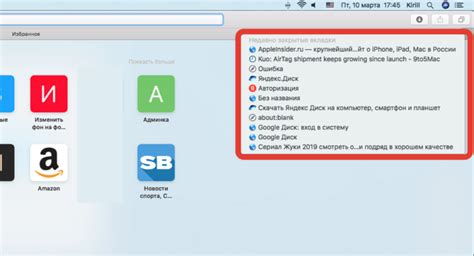
Закрыли важную вкладку на Макбуке? Не беда! Современные браузеры предоставляют возможность восстановления закрытых вкладок всего несколькими простыми шагами.
Самым популярным браузером на Макбуке является Safari. Если вы закрыли вкладку в Safari и хотите ее вернуть, просто нажмите комбинацию клавиш Command+Shift+T. Эта комбинация открывает последнюю закрытую вкладку и позволяет вам вернуться к прежним страницам.
Если вы пользуетесь браузером Google Chrome, то комбинация клавиш для восстановления закрытых вкладок также очень проста. Просто нажмите сочетание клавиш Command+Shift+T, и последние закрытые вкладки откроются в браузере.
Если вы пользуетесь Mozilla Firefox, то комбинация клавиш для восстановления закрытых вкладок - Command+Shift+T. Просто нажмите эту комбинацию, и все закрытые вкладки будут восстановлены.
Таким образом, независимо от того, какой браузер вы используете, восстановление закрытых вкладок на Макбуке - это достаточно простая задача. Просто запомните сочетание клавиш Command+Shift+T и наслаждайтесь восстановлением своих важных вкладок в браузере!
Откройте историю браузера
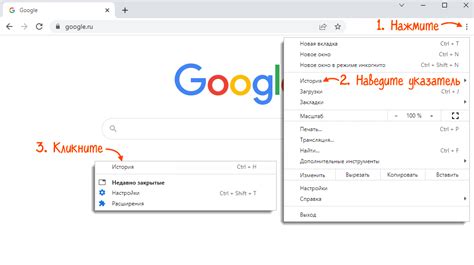
Если вы случайно закрыли важную вкладку на своём Макбуке, вы можете легко восстановить её, открыв историю браузера. Практически все популярные веб-браузеры имеют функцию истории, где сохраняются все посещенные вами страницы.
Чтобы открыть историю в браузере Safari, вы можете воспользоваться следующими шагами:
| Шаг | Действие |
|---|---|
| 1 | Откройте браузер Safari, нажав на его иконку в Доке или из Launchpad. |
| 2 | В верхней части экрана найдите панель меню и щелкните на вкладке "История". |
| 3 | В выпадающем меню выберите пункт "Показать всю историю". |
| 4 | Откроется новое окно со списком всех посещенных вами страниц. Вы можете использовать поиск или прокручивать список, чтобы найти нужную вкладку. |
| 5 | Когда вы найдете нужную вкладку, просто нажмите на её название, чтобы открыть её снова. |
Аналогичные шаги можно выполнить и в других популярных браузерах, таких как Google Chrome или Mozilla Firefox. Ниже приведены некоторые основные комбинации клавиш для открытия истории в этих браузерах:
Google Chrome: Command (⌘) + Y
Mozilla Firefox: Command (⌘) + Shift + H
Как вы можете видеть, восстановление закрытых вкладок на Макбуке с помощью истории браузера очень просто. Не забудьте регулярно сохранять свою работу и закрытые вкладки, чтобы случайное закрытие не вызвало проблем!
Используйте горячие клавиши для восстановления

Восстановление закрытых вкладок на Макбуке может быть быстрым и удобным с помощью использования горячих клавиш. Вот несколько полезных комбинаций клавиш, которые помогут вам восстановить закрытые вкладки в вашем браузере:
- Command + Shift + T: эта комбинация клавиш позволяет вам восстановить последнюю закрытую вкладку.
- Command + Option + Shift + T: с помощью этой комбинации клавиш вы сможете восстановить все закрытые вкладки из текущей сессии.
Эти горячие клавиши работают в большинстве популярных браузеров на Макбуке, включая Safari, Google Chrome и Mozilla Firefox. Они помогут вам быстро вернуться к ранее просмотренным страницам и продолжить свою работу или поиск без необходимости искать закрытые вкладки в истории.
Использование горячих клавиш - это один из самых простых и удобных способов восстановить закрытые вкладки на Макбуке. Он поможет вам сэкономить время и упростить вашу работу с браузером.
Пользуйтесь клавишей "Открыть закрытую вкладку"
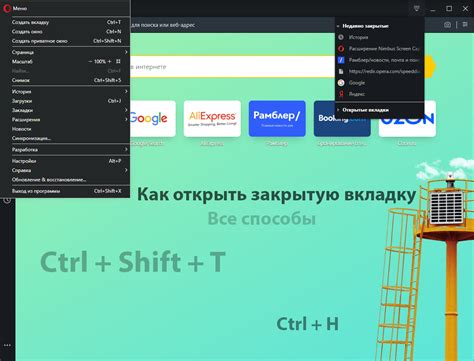
Чтобы восстановить закрытую вкладку с помощью клавиши "Открыть закрытую вкладку", необходимо выполнить следующие действия:
- Нажмите на клавишу "Command" ("Cmd") на клавиатуре Макбука.
- Удерживая нажатой клавишу "Cmd", нажмите на клавишу "Shift" ("⇧").
- В то время как обе клавиши "Cmd" и "Shift" нажаты, нажмите на клавишу "T".
После выполнения этих действий последняя закрытая вкладка должна быть восстановлена со всем ее содержимым. Если вам необходимо восстановить несколько закрытых вкладок, повторите вышеуказанные действия столько раз, сколько вам нужно.
Таким образом, клавиша "Открыть закрытую вкладку" является отличным инструментом для быстрого восстановления закрытых вкладок на Макбуке без необходимости использования дополнительных действий или инструментов.
Установите расширение для восстановления вкладок
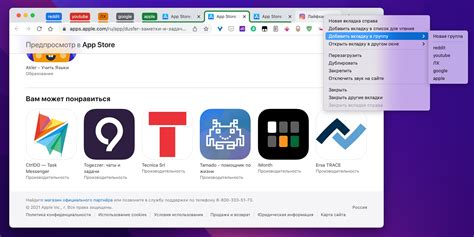
Настройка такого расширения занимает всего несколько минут. Вам нужно открыть веб-магазин приложений для вашего браузера и найти расширение для восстановления закрытых вкладок. Убедитесь, что расширение совместимо с вашим браузером и скачайте его.
После установки расширения вам будет доступна новая функция - возможность восстановления закрытых вкладок. Просто щелкните по иконке расширения в панели инструментов вашего браузера и выберите опцию "Восстановить закрытые вкладки".
Расширение отобразит список закрытых вкладок, из которого вы сможете выбрать нужную и вернуть ее. Это удобно, если вы случайно закрыли важную страницу или хотите вернуться к предыдущим вкладкам, которые были открыты во время вашей работы.
Установка расширения для восстановления вкладок - это простой и эффективный способ предотвратить потерю данных и сохранить работу продуктивной. Не забудьте регулярно бэкапировать ваши закладки и не забывайте устанавливать обновления расширений для браузера, чтобы быть в курсе последних функций и исправлений.
Используйте Time Machine для восстановления сеанса

Когда вы закрываете вкладки на Макбуке, они сохраняются в памяти вашего устройства. Если вы случайно закрыли нужную вкладку и не знаете, как её открыть снова, вы можете воспользоваться встроенной функцией Time Machine.
Time Machine - это программа резервного копирования, которая автоматически сохраняет все изменения в вашей системе. Она также сохраняет историю открытых вкладок браузера, позволяя вам легко восстановить закрытую вкладку.
Для того чтобы восстановить закрытую вкладку с помощью Time Machine, выполните следующие шаги:
- Откройте Finder и выберите папку "Applications" (Программы) в боковой панели.
- В папке "Applications" найдите и откройте папку "Utilities" (Утилиты).
- В папке "Utilities" найдите и откройте программу Time Machine.
- После запуска Time Machine, вы увидите "скорпион" Time Machine в верхнем правом углу экрана.
- Нажмите на скорпиона Time Machine и выберите "Enter Time Machine" (Войти в Time Machine) из выпадающего списка.
- Откроется интерфейс Time Machine, который покажет вам все резервные копии вашей системы.
- Используя календарь слева, выберите дату, когда вы закрыли нужную вкладку. По мере выбора даты, система автоматически будет переходить к более новым резервным копиям.
- Когда вы найдете нужную дату, просто откройте вкладку браузера справа и найдите закрытую вами вкладку.
- Если вы нашли нужную вкладку, просто щелкните на неё и она откроется в браузере.
Используя Time Machine, вы можете восстановить закрытую вкладку на Макбуке всего за несколько простых действий. Это уникальная возможность, которая поможет вам сохранить работу и избежать потери информации.
Воспользуйтесь командной строкой для поиска закрытых вкладок
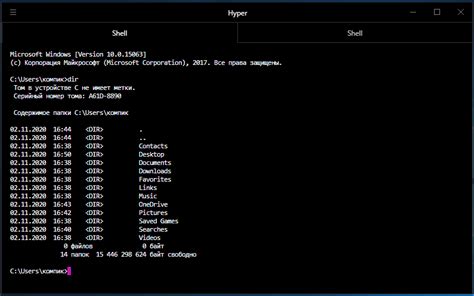
При работе на Макбуке в закрытых вкладках может быть сохранена важная информация. Если вы случайно закрыли их и хотите восстановить, то командная строка может стать полезным инструментом. Вот несколько простых шагов, которые помогут вам восстановить закрытые вкладки с помощью командной строки.
- Откройте Терминал, используя поиск Spotlight или перейдите в папку "Утилиты" и запустите программу "Терминал".
- Введите команду
sqlite3 ~/Library/Safari/LastSession.plistи нажмите Enter. Эта команда откроет базу данных Safari со списком последних сеансов. - Чтобы просмотреть все закрытые вкладки, введите команду
SELECT * FROM 'SessionWindows' WHERE 'closed' == 1;и нажмите Enter. Вы увидите список всех закрытых вкладок, включая заголовки и URL-адреса. - Если вы хотите восстановить закрытую вкладку, запомните ее номер и введите команду
UPDATE 'SessionWindows' SET 'closed' = 0 WHERE ROWID = [номер закрытой вкладки];, заменив [номер закрытой вкладки] на фактический номер закрытой вкладки. Нажмите Enter, чтобы выполнить команду. - Вы можете проверить результат, введя команду
SELECT * FROM 'SessionWindows' WHERE 'closed' == 1;снова и убедившись, что закрытая вкладка была изменена на открытую.
Используя командную строку, вы можете легко восстановить закрытые вкладки на Макбуке. Этот метод может быть довольно полезным при случайном закрытии важных вкладок и позволяет быстро восстановить информацию без необходимости проводить сложные манипуляции или использовать дополнительные программы.